- Вы можете войти в Windows 10 с временным профилем из-за поврежденных файлов и папок в вашем текущем профиле пользователя.
- Вы можете попробовать войти в систему, используя другой метод аутентификации, отличный от обычного.
- Чтобы исправить Вы вошли в систему с временным профилем ошибка, обязательно обновите вашу систему.
- Если ничего не работает, удаление сломанного профиля может помочь вам решить проблему.

- Скачать Restoro PC Repair Tool который поставляется с запатентованными технологиями (патент доступен здесь).
- Нажмите Начать сканирование чтобы найти проблемы с Windows, которые могут вызывать проблемы с ПК.
- Нажмите Починить все для устранения проблем, влияющих на безопасность и производительность вашего компьютера
- Restoro был загружен 0 читатели в этом месяце.
С тех пор Windows 10 был запущен, пользователи жалуются, что их компьютеры иногда выполняют вход с временным профилем. Из-за этой ошибки пользователи не могут получить доступ к серии файлов на своем ПК.
Похоже, эта досадная ошибка никуда не денется, заставляя пользователей искать обходные пути, чтобы восстановить полный доступ к своим компьютерам.
Вы вошли в систему с временным профилемсообщение могут появляться по разным причинам и мешать вам получить доступ к вашей учетной записи. Говоря об этом сообщении, вот несколько похожих проблем:
- Windows 10 застряла во временном профиле - В соответствии с пользователи, эта проблема может появиться в Windows 10, вы можете применить большинство решений из этой статьи
- Пользователь продолжает входить в систему с временным профилем Windows 10 - Эта проблема может возникнуть из-за вашего антивируса, поэтому обязательно отключите его временно и проверьте, помогает ли это.
- Загружен временный профиль - Если с вашим профилем возникла проблема, вы можете увидеть это сообщение на своем компьютере; однако вы можете решить проблему, просто войдя в безопасный режим.
- Вы вошли во временный профиль - Это еще один вариант этой ошибки, и чтобы ее исправить, вам просто нужно отключить вход с помощью PIN-кода и проверить, решает ли это проблему.
Как исправить ошибку временного профиля в Windows 10?
1. Выполните сканирование SFC и DISM
- Тип cmd в строке поиска Windows и откройте Командная строка как администратор.
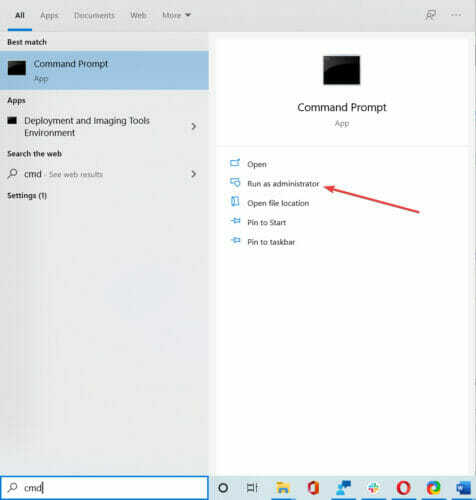
- Когда Командная строка начинается, введите sfc / scannow и нажмите Входить запустить его.
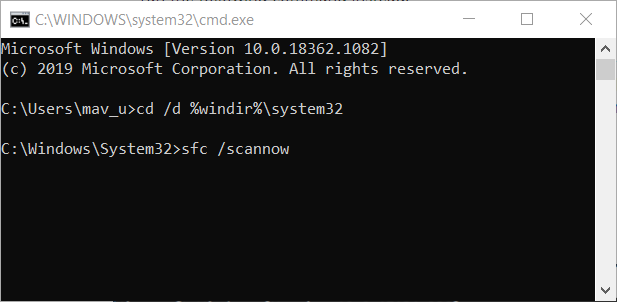
- Сканирование SFC начнется. Сканирование может занять около 15 минут, поэтому не прерывайте его.
Иногда, чтобы решить эту проблему, нужно выполнить пару сканирований. Если SFC вызывает у вас проблемы или команда останавливается до завершения процесса, ознакомьтесь с этим полное руководство решить проблему.
После завершения сканирования перезагрузите компьютер и проверьте, решена ли проблема. Если вам не удается запустить сканирование SFC или если сканирование SFC не решает проблему, вам также необходимо запустить сканирование DISM.
Вы можете сделать это, запустив командную строку от имени администратора и выполнив следующую команду:
DISM / Онлайн / Очистка-Образ / RestoreHealth
Сканирование может занять около 20 минут, так что наберитесь терпения. Если вы хотите, было бы неплохо еще раз выполнить сканирование SFC, на всякий случай. После выполнения обоих сканирований перезагрузите компьютер и проверьте, решена ли проблема.
Иногда DISM может выйти из строя в Windows 10. Если вы столкнулись с той же проблемой, решите ее, выполнив действия, описанные в этом подробная статья.
2. Войдите, используя свой пароль вместо PIN-кода
- Откройте приложение "Настройки" и перейдите в учетные записи раздел.
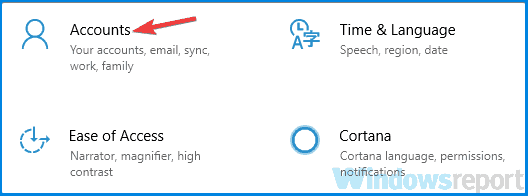
- Выбирать Варианты входа. На правой панели перейдите в раздел PIN и нажмите кнопку Удалять кнопка.
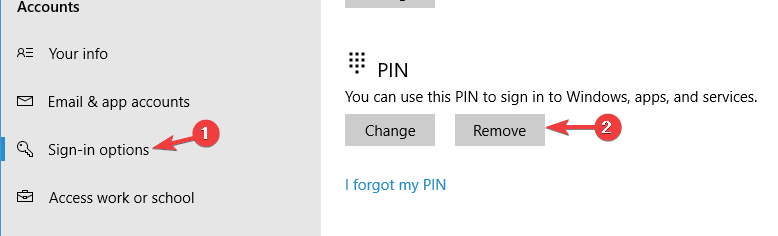
- Введите пароль своей учетной записи и нажмите ОК.

Если вы продолжаете получать Вы вошли в систему с временным профилем сообщение, проблема может быть в вашем методе входа. Многие пользователи используют ПИН-код для входа в Windows, но это может привести к определенным проблемам.
Однако вы можете решить проблему, отключив вход с помощью PIN-кода. После этого вход в систему с помощью PIN-кода будет отключен, и проблемы с временным профилем должны быть решены.
Если у вас возникли проблемы с открытием приложения "Настройки", ознакомьтесь с нашими специальная статья чтобы решить эту проблему.
3. Удалить профиль из реестра
- Войдите в систему как другой администратор.
- Переместите сломанную папку профиля пользователя из C: пользователи в другое место, например c: Backup.
- Открой Редактор реестра и перейдите по ссылке:
HKEY_LOCAL_MACHINESOFTWAREMicrosoftWindows \ NTCurrentVersionProfileList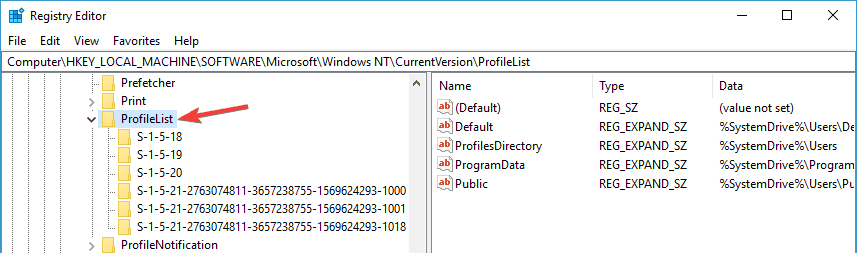
- Найдите папку с ProfileImagePath это указывает на c: users. Обычно это заканчивается на.назад. Удалить всю папку.
- Перезагрузите компьютер и войдите в систему с соответствующим профилем пользователя.
Иногда эта проблема может возникнуть из-за проблем с вашим реестром. После внесения этих изменений проверьте, сохраняется ли проблема.
Нет доступа к редактору реестра? Ознакомьтесь с этим руководством и быстро решите проблему.
4. Обновить локацию
- Перейти к Этот ПК, и щелкните правой кнопкой мыши "Документы".

- Нажмите на Характеристики, затем выберите Место расположения таб.
- Нажмите на Найти цель.

- Найдите каталог, в котором хранятся ваши файлы, и щелкните по нему один раз.
- В верхней части проводника щелкните справа от списка каталогов. Появится текст с указанием местоположения каталога.
- Скопируйте текст этого местоположения C: Пользовательские (YourUser) документы и закройте проводник.
- Вставьте текст местоположения в поле прямо над кнопками> нажмите Применить.
- Перезагрузите компьютер.
После того, как ваш компьютер снова будет в сети, проверьте, вошли ли вы в систему со своим обычным профилем пользователя или по-прежнему с временным. Если это вам не помогло, перейдите к следующему решению.
5. Обновите вашу систему
- Нажмите Клавиша Windows + I, чтобы открыть приложение "Настройки".
- Перейти к Обновление и безопасность раздел.

- Теперь нажмите Проверить обновления кнопка.

Запустите сканирование системы, чтобы обнаружить потенциальные ошибки

Скачать Restoro
Инструмент для ремонта ПК

Нажмите Начать сканирование чтобы найти проблемы с Windows.

Нажмите Починить все для устранения проблем с запатентованными технологиями.
Запустите сканирование ПК с помощью Restoro Repair Tool, чтобы найти ошибки, вызывающие проблемы с безопасностью и замедление. После завершения сканирования в процессе восстановления поврежденные файлы заменяются новыми файлами и компонентами Windows.
Если вы продолжаете получать Вы вошли в систему с временным профилем сообщение, вы можете решить проблему, просто установив последние обновления.
Теперь Windows проверит наличие доступных обновлений и загрузит их в фоновом режиме. После загрузки обновлений перезагрузите компьютер, чтобы установить их, и проверьте, решена ли проблема.
Не получается обновить Windows 10? Ознакомьтесь с этим руководством, которое поможет вам решить их в кратчайшие сроки.
6. Проверьте свой антивирус

По словам пользователей, ваш антивирус может иногда мешать работе вашей системы и вызывать Вы вошли в систему с временным профилем сообщение появится.
Однако несколько пользователей сообщили, что решили проблему, просто удалив антивирусное программное обеспечение. По их словам, проблема была вызвана Avast.
После его удаления проблема полностью решилась. Имейте в виду, что иногда другие антивирусные инструменты могут вызывать эту проблему, поэтому вам, возможно, придется удалить их, чтобы решить эту проблему.
Если вы хотите полностью избавиться от антивируса, проверьте это пошаговое руководство если вы пользователь Norton.
McAffee - еще одно антивирусное решение, используемое многими. Если вы попали в такую ситуацию, проверьте наш подробное руководство о том, как его удалить.
Если вы устранили проблему, удалив антивирус, возможно, сейчас самое время подумать о переходе на другое антивирусное решение.
На рынке есть много отличных антивирусных инструментов, но мы рекомендуем использовать протестированное программное обеспечение, которое наверняка не вызовет проблем для вашего компьютера.
Инструмент, который мы рекомендуем установить, обеспечивает отличную защиту и не мешает работе вашей системы, поэтому обязательно попробуйте его.
⇒Получить BullGuard
7. Перейти в безопасный режим
- Откройте приложение "Настройки" и перейдите в Обновление и безопасность раздел.

- Перейти к Восстановление раздел на левой панели. На правой панели щелкните Перезагрузить сейчас кнопка в Расширенный запуск раздел.
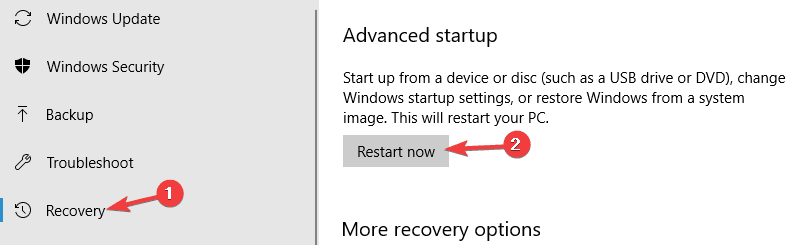
- Вам будет предложено три варианта. Выбирать Устранение неполадок> Дополнительные параметры> Параметры запуска. Щелкните значок Запустить снова кнопка.

- После перезагрузки компьютера вы увидите список параметров. Выберите любую версию безопасного режима, нажав соответствующую клавишу на клавиатуре.

Несколько пользователей сообщили, что исправили Вы вошли в систему с временным профилем ошибка, просто войдя в безопасный режим.
Как только вы войдете Безопасный режим, используйте его пару минут. Теперь перезагрузите компьютер, и проблема с безопасным режимом будет полностью решена. Как видите, это простое решение, поэтому обязательно попробуйте его.
Мы надеемся, что одно из этих решений вам подойдет. Если вы столкнулись с обходным путем, который мы не перечислили в этой статье, расскажите нам о своем опыте в разделе комментариев ниже.
Кроме того, оставьте здесь любые другие вопросы, которые могут у вас возникнуть, и мы обязательно рассмотрим.
 По-прежнему возникают проблемы?Исправьте их с помощью этого инструмента:
По-прежнему возникают проблемы?Исправьте их с помощью этого инструмента:
- Загрузите этот инструмент для ремонта ПК получил рейтинг "Отлично" на TrustPilot.com (загрузка начинается на этой странице).
- Нажмите Начать сканирование чтобы найти проблемы с Windows, которые могут вызывать проблемы с ПК.
- Нажмите Починить все исправить проблемы с запатентованными технологиями (Эксклюзивная скидка для наших читателей).
Restoro был загружен 0 читатели в этом месяце.
Часто задаваемые вопросы
Для решения этой проблемы рекомендуем воспользоваться нашим руководство по исправлению временной ошибки профиля при входе в Windows 10.
Временные профили пользователей позволяют использовать ПК, не сохраняя на нем вашу информацию. Вы также можете использовать эти лучшие специализированные сторонние инструменты для той же цели.
Если вы удалили пользователя, но продолжают появляться, вы можете проверить наш решения для полного удаления удаленной учетной записи.


